Чем сложнее и совершеннее ваше устройство, тем больше проблем может с ним возникнуть. Например, если говорить о современных смартфонах, то это очень технологичные и продвинутые устройства, но они все еще имеют довольно много ошибок и проблем.
Это очень актуально для различных смартфонов Android. Поскольку существует множество различных моделей телефонов на этой системе, различные проблемы могут возникать с ними чаще всего после обновлений или из-за неоптимизированного приложения.
Проблемы могут быть самыми разными. Это может быть заморозка или то, что ваше устройство не хочет подключаться к Wi-Fi или Bluetooth. Однако одной из самых сложных и опасных проблем является проблема зеленого экрана
Что такое зеленый экран на Android и почему он возникает
Зеленый экран — не очень распространенная проблема на смартфонах Android, но иногда она может возникнуть. Его также называют зеленым экраном смерти. Это название дано потому, что обычно такой экран указывает на то, что в телефоне возникла критическая ошибка и он нуждается в серьезном ремонте.
Этому может быть множество причин. Среди них:
Аккумулятор быстро разряжается
Одной из причин часто называют быстро разряжающийся аккумулятор. Это может быть связано с тем, что телефон уже старый и батареи сломаны, или с тем, что сама батарея деградировала. Кроме того, приложения, работающие в фоновом режиме, могут разряжать телефон. Если вы заметили, что в последнее время ваш телефон разряжается гораздо быстрее, чем обычно, а затем вы видите зеленый экран, то, скорее всего, причина в этом явлении.
Память вашего телефона заполнена
Если у вас закончилось свободное место на телефоне, это очень плохо. Это мешает приложениям и даже системным программам создавать временные файлы и может привести к критическим ошибкам, таким как зеленый экран, если на телефоне не хватает места для запуска системных приложений. В этом случае необходимо срочно очистить место на телефоне или добавить место с помощью карты micro SD.
Старая версия Android
Если вы все еще используете старую версию Android, это может вызвать некоторые проблемы с производительностью. Старые версии просто больше не поддерживаются, и ваш телефон не может получать обновления протокола безопасности и последние исправления ошибок. В этом случае вашему устройству грозят критические ошибки и другие проблемы с вашим телефоном или планшетом.
Системные сбои
Если у вас возникли проблемы с телефоном, включая перечисленные выше проблемы, могут возникнуть критические ошибки, и ваша система может работать неправильно. Вы всегда должны обращать внимание на то, как ведет себя ваш телефон: требуется ли ему больше времени для запуска приложений, возможно ли, что он выключается сам по себе или закрывает программы без вашего разрешения в аварийном режиме. Все это сигналы того, что ваш телефон вскоре может окончательно выйти из строя.
Проблемы с оборудованием
Кроме того, проблема может заключаться не в программном обеспечении. Зеленый экран может возникать при повреждении некоторых компонентов телефона. Например, экран или материнская плата. Также такие проблемы могут возникнуть после падения телефона или попадания в воду.
Есть еще несколько редких причин этой проблемы. Иногда пользователи могут наблюдать эту проблему после обновления системы, но она может быть легко исправлена с помощью свежего исправления ошибки от разработчиков. Или же эта проблема может возникнуть вскоре после восстановления системы.
Как исправить проблему зеленого экрана на Android
Если вы столкнулись с такой проблемой, есть несколько простых решений, которые вы можете принять, чтобы исправить ситуацию. К ним относятся
Принудительное выключение устройства
Вы можете принудительно выключить устройство, а затем снова включить его:
- Нажмите и удерживайте кнопку питания в течение десяти секунд.
- После этого устройство должно выключиться.
- Подождите 10-20 минут перед повторным включением, чтобы устройство полностью выключилось.
- Затем снова включите устройство.
- Если экран по-прежнему зеленый, повторите попытку.
- Если после 3 неудачных попыток экран не исчезнет, то, скорее всего, это аппаратная проблема.
Выполните жесткий сброс настроек
Этот способ помогает решить большинство программных проблем. Для этого вам необходимо:
- Нажмите и удерживайте кнопку питания в течение 30 секунд.
- Ваше устройство перезагрузится.
- Отпустите кнопку питания, когда увидите логотип производителя.
- Подождите, пока устройство полностью перезагрузится.
- Проверьте, сохраняется ли проблема.
Обратитесь в ремонт устройств
Если ничего из вышеперечисленного не помогло, скорее всего, у вас аппаратная проблема. В этом случае единственным выходом является замена телефона или его ремонт.
Если ваш телефон достаточно старый, его ремонт может оказаться довольно дорогим по отношению к его стоимости. Возможно, вам стоит подумать о покупке нового устройства.
Если вам удалось решить проблему, следует немедленно обновить систему телефона и очистить ее от различного мусора. Также следует проверить телефон антивирусом и удалить ненужные приложения. В противном случае вы рискуете, что проблема возникнет снова.
Большинство проблем, с которыми сталкиваются пользователи смартфонов вне зависимости от их производителя, носят программный характер. Неполадки в работе облачных сервисов, низкая автономность, перебои в работе Wi-Fi или LTE – всё это следствия недоработок в обновлениях, которые получает Android или системные приложения. Поэтому по большому счёту ничего страшного в них нет, поскольку практически всё подлежит исправлению. Но бывают и такие проблемы, которые повреждают устройства на физическом уровне. Так, как в случае с зелёными экранами.
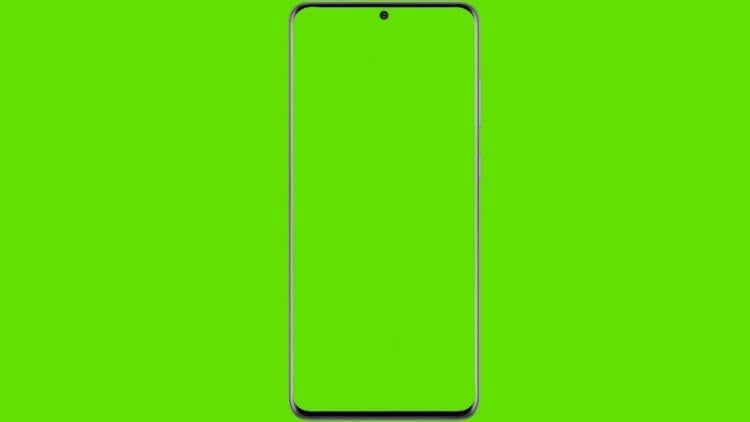
Экраны Galaxy S20 начали массово зеленеть сами по себе
Владельцы Galaxy S20 начали жаловаться на то, что экраны их смартфонов неожиданно окрасились в зелёный цвет. Причём почти у всех дефект проявился в разное время, так что программное обновление тут скорее всего не при чём.
Экран стал тусклым на телефоне. Почему и что делать
Поэтому комментарии о позеленении появились с достаточно большой задержкой относительно друг друга. Одна из первых жалоб датируется маем, и с тех пор их накопилось ещё несколько десятков, что указывает на относительную массовость проблемы.
Почему экран стал зелёным
Всё бы ничего, если бы проблема не имела прогрессирующего характера. Сначала на экране появляются просто зелёные пятна. Чаще всего они располагаются хаотично в разных местах матрицы, но это не принципиальный момент.
Гораздо важнее, что со временем эти пятна – изначально небольшие – начинают расширяться, пока не захватывают всю рабочую площадь дисплея. В результате пропадает изображение, вместо которого появляется белый или полностью зелёный экран, однако чувствительность тачскрина при этом не теряется, хотя смысла в этом немного.
Самые дешёвые телефоны на Android с экраном 90 Гц
Вообще, позеленение – это проблема, характерная исключительно для AMOLED-экранов. Она может возникать по разным причинам, но в подавляющем большинстве случаев появление зелёных полос на дисплее, независимо от их толщины и количества, считается браком.
Интересный факт: несмотря на то что позеленение характерно скорее для органических матриц, бывает, что похожая проблема наблюдается и на IPS-экранах. Правда, там она проявляется не в виде полос или пятен, а в виде обширной зелёной подсветки.
Поэтому устранить их подручными средствами, как правило, не получается ни у кого. Конечно, кое-кто сообщает об успешных попытках убрать зелёные полосы с экрана откатом прошивки или перезагрузкой, однако большинству пользователей ничего подобного не удаётся.
Зелёный экран на телефоне. Что делать
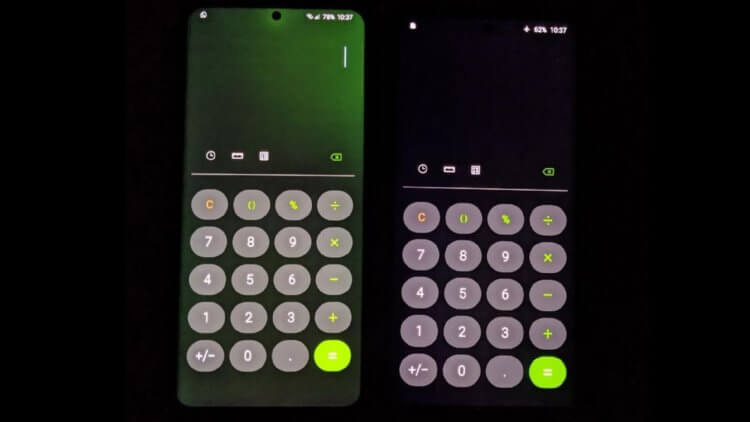
Если позеленение равномерное, без полосок или чётко очерченных пятен, скорее всего, проблема в сбое цветопередачи, и её можно исправить. Но это случается довольно редко
Очевидно, что появление зелени на экране носит сугубо аппаратный характер. Несмотря на то что он может проявляться в результате установки дефектного обновления ПО, исправить его таким же обновлением уже не удастся. На это указывает опыт сервисных центров, которые занимаются решением подобных проблем.
К нам действительно часто обращаются пользователи с зеленой полосой на экране. Проблема здесь в нарушении электропроводящего слоя (шлейфа дисплея). Чаще всего это происходит при падении телефона и попадании воды внутрь, также причиной может быть перегрев, — рассказали в сервисном центре Apple Pro.
Прощайте, «дырки» и вырезы! В течение года камеры под экраном станут массовыми
Единственный способ устранить позеленение экрана – заменить дисплей. Если аппарат ещё на гарантии, можно обратиться в сервисный центр, и скорее всего замену произведут бесплатно. Но, если гарантия уже прекратилась, вероятно, что платить за замену придётся самостоятельно.
Другое дело, что в случае с Galaxy S20 скорее всего место имел производственный брак. То есть Samsung попросту установила в смартфоны некачественные комплектующие, которые вышли из строя по прошествии небольшого срока службы. Поэтому, даже если вы знаете, что гарантийный срок уже истёк, всё равно обратитесь в авторизованный сервисный центр. Возможно, там вам помогут бесплатно.
Многие пользователи сообщают о проблеме с AMOLED-экраны на своих устройствах, показывая пзеленый оттенок (зеленый оттенок)
Αэта проблема находится в Аппаратное обеспечение, что означает, что это хроническая проблема, не связанная с использованием устройств пользователями. В сегодняшней статье мы поможем вам и покажем, как вы можете его уменьшить. Зеленый оттенок на экране вашего устройства.
Что такое AMOLED Green Tint (зеленый оттенок);
Экраны AMOLED — это один из типов экранов, которые они используют. органические светодиоды (OLED). Эти экраны часто используются в смартфонах из-за высокого разрешения, которое они обеспечивают, широкой цветовой гаммы, тонкой толщины панели, низкого энергопотребления и отсутствия подсветки.
Экраны AMOLED известны своей проблемой зеленого оттенка (зеленый оттенок), что может сильно раздражать некоторых пользователей. Зеленый оттенок может сделать экран неудобным для просмотра при определенных условиях освещения.
Здесь следует упомянуть, что с одной и той же проблемой сталкиваются все устройства производителей смартфонов с AMOLED-экранами, и эта проблема характерна не только для устройств Xiaomi.
Xiaomi время от времени получает множество жалоб на эту конкретную проблему на своих устройствах с AMOLED-экранами. На самом деле, смартфон, у которого самая большая проблема с зеленым оттенком на экране, — это POCO F3, который также был выпущен как Мы 11x ή Redmi K40 в Индии и Китае. Конечно, эта проблема касается не только POCO F3 но он также встречается в нескольких других устройствах Xiaomi с AMOLED-экранами.
Хотя большинство пользователей не сталкиваются с проблемой зеленого оттенка на своих устройствах, многие пользователи борются с этим даже после замены экрана.
Как проверить наличие проблемы с зеленым оттенком
Его проблема зеленый оттенок трудно заметить, когда экран яркий или при дневном свете. Чтобы проверить, страдает ли ваше устройство от этой проблемы, первое, что вы должны сделать, это уменьшить яркость на вашем устройстве до минимума и выключить весь свет в комнате. Вам нужно находиться в действительно темной среде, и тогда вы сможете провести тест, открыв, например, Вкладка инкогнито (инкогнито) в Google Chrome.

Чтобы этот тест был надежным, он должен быть на вашем устройстве. стоковая прошивка MIUI, так как значения яркости в пользовательских ПЗУ могут различаться, и самая низкая яркость может на самом деле не быть самой низкой, которую может обеспечить ваш монитор.
Как уменьшить зеленый оттенок
Xiaomi выпустила несколько новых обновлений MIUI, которые помогают уменьшить проблему с зеленым оттенком экрана, но даже после этих улучшений проблема все еще существует, хотя и в меньшей степени.
В этом случае многие решают пойти дальше и заменить экран на своем устройстве, но проблема с этим процессом заключается в том, что некоторые люди по-прежнему сталкиваются с той же проблемой даже после замены экранов на своих устройствах, и поэтому это не так. гарантированный способ исправить это. Однако есть несколько способов уменьшить этот зеленый оттенок на экране.
Отключите параметр «Сгладить переходы».
- Перейти к настройки
- Нажмите на экран
- Нажмите на Вариант яркости
- Выключи его плавные переходы (Сглаживание переходов).
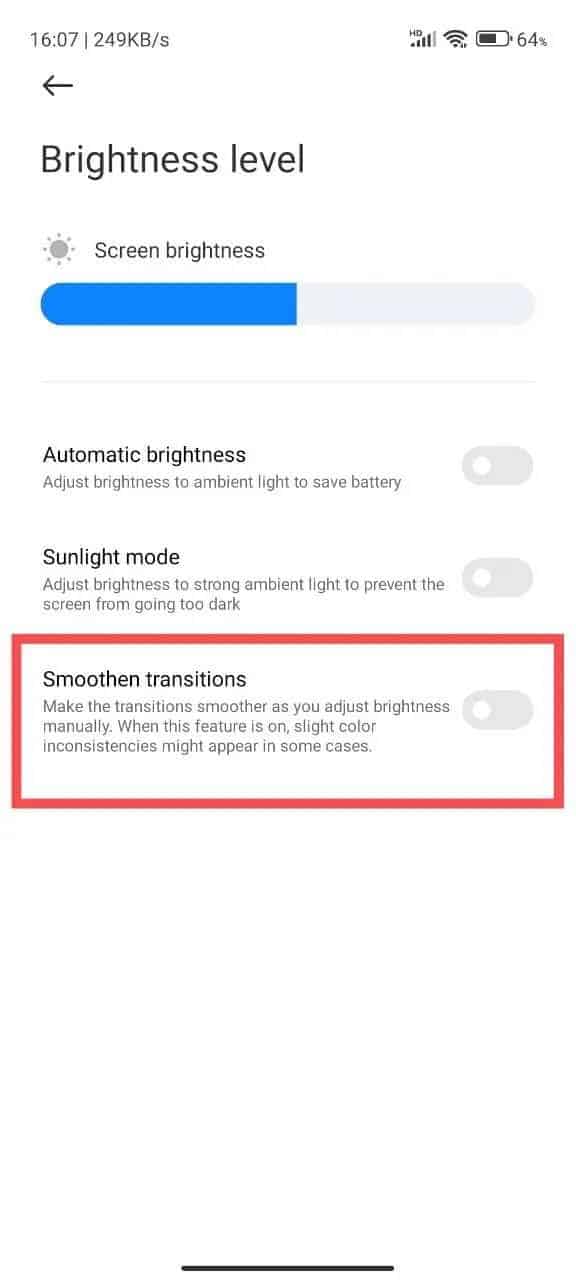
Используйте экран с частотой обновления 60 Гц
Установите частоту обновления экрана на 60 Гц чтобы светодиоды на панели дисплея имели большую мощность. Если вы установите частоту обновления дисплея на высокие значения в герцах, светодиоды дисплея будут «уставать” проще и не будет правильно отображать цвета. Поэтому установите частоту обновления экрана на 60 Гц.
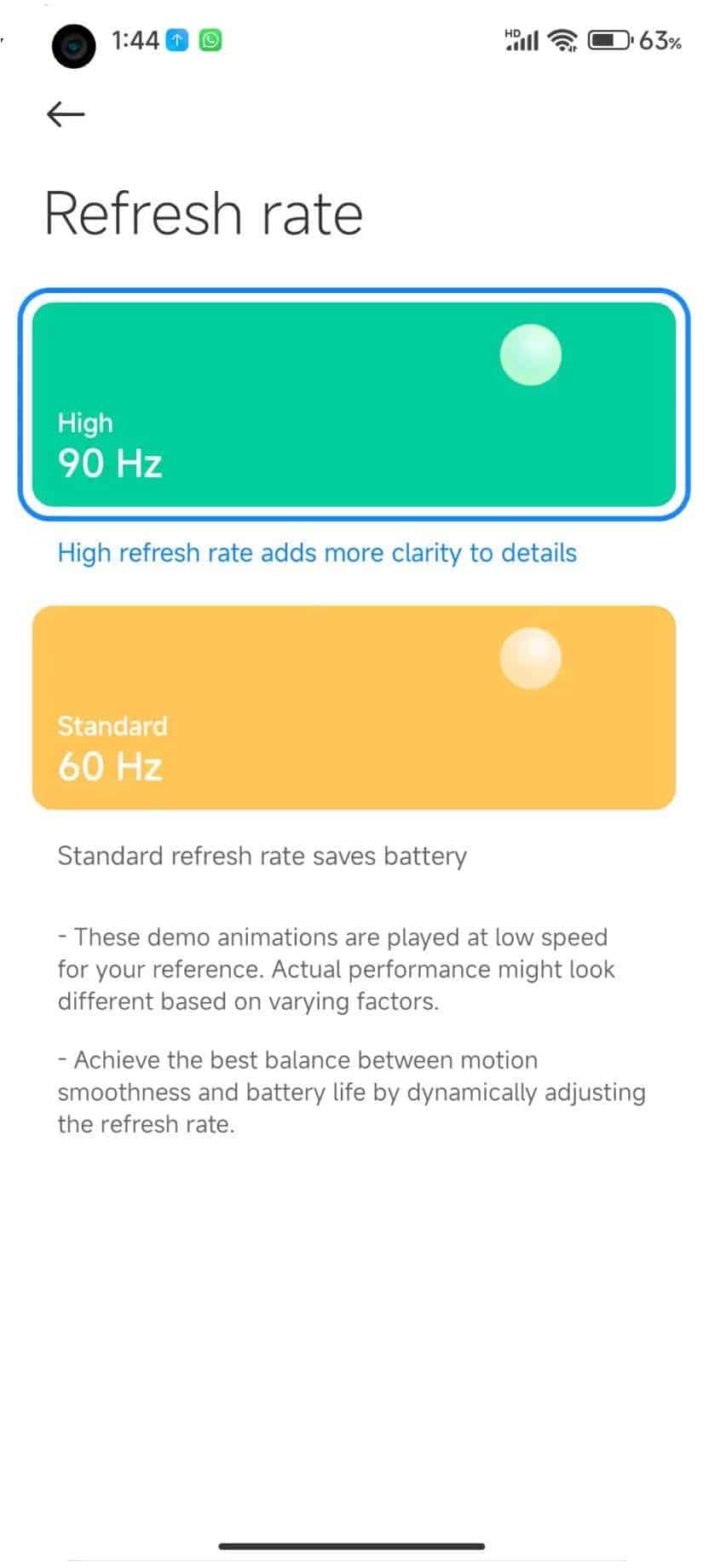
После вышеуказанных настроек вы сведете к минимуму свою проблему зеленый оттенок. Если вы не удовлетворены результатом, то вам следует воспользоваться гарантией, предоставляемой компанией, и запросить проверку и ремонт или замену вашего устройства.
Эпилог
Хотя можно уменьшить проблему зеленого оттенка на OLED-дисплеях, полностью избавиться от него довольно сложно и требует времени и удачи. Как мы упоминали ранее, проблема может возникнуть даже после замены экрана, и мы надеемся, что Xiaomi удастся решить эту проблему в своих следующих устройствах.
 Не забывай следить за ним Xiaomi-miui.gr в Новости Google быть в курсе всех наших новых статей! Если вы используете RSS-ридер, вы также можете добавить нашу страницу в свой список, просто перейдя по этой ссылке >> https://news.xiaomi-miui.gr/feed/gn
Не забывай следить за ним Xiaomi-miui.gr в Новости Google быть в курсе всех наших новых статей! Если вы используете RSS-ридер, вы также можете добавить нашу страницу в свой список, просто перейдя по этой ссылке >> https://news.xiaomi-miui.gr/feed/gn

Подпишитесь на нас в Telegram чтобы вы первыми узнавали все наши новости!

Подпишитесь на нас в Telegram (английский язык) чтобы вы первыми узнавали все наши новости!

Кратко о том, что такое проблема зеленого оттенка и несколько способов его уменьшения
Многие пользователи Xiaomi сообщили о проблеме с AMOLED-дисплеями, на которых появляется зеленый оттенок. Проблема связана с аппаратной частью, то есть это хроническая проблема, а не вызванная пользователями. В этой статье мы расскажем вам, как уменьшить этот оттенок.
Что такое проблема зеленого оттенка AMOLED?
AMOLED-дисплеи — это тип ЖК-дисплеев, в которых для получения изображения используются органические светоизлучающие диоды (или OLED). Эти дисплеи часто используются в смартфонах благодаря высокому разрешению, широкой цветовой гамме, тонкому форм-фактору, низкому энергопотреблению и отсутствию подсветки. Дисплеи AMOLED известны своим зеленым оттенком, который может стать проблемой для некоторых пользователей. Зеленый оттенок может сделать просмотр дисплея некомфортным в определенных условиях.

Под светом с высокой яркостью

В темноте с высокой яркостью

В темноте с минимальной яркостью
Компания Xiaomi стала довольно известной из-за проблемы зеленого оттенка на своих AMOLED-устройствах. Эта проблема до сих пор не решена. Самым известным устройством с этой проблемой зеленого оттенка является POCO F3, также известный как Mi 11x или Redmi K40. Конечно, эта проблема не характерна для POCO F3, а распространена на многих других AMOLED-устройствах.
Я недавно купил Poco F3 и пытаюсь выяснить, является ли зеленый оттенок общей проблемой или мне не повезло. Чтобы проверить это: выберите в цветовой схеме->расширенная->усиленная, установите очень низкую яркость и включите темный режим. Затем перейдите в приложение для телефона или в приложение с однотонным серым цветом. Источник: Зеленый оттенок на экране
В то время как у некоторых пользователей, включая меня, этот оттенок не проявляется, некоторые пользователи борются с ним, а некоторые даже после замены экрана.
Как проверить наличие зеленого оттенка
Зеленый оттенок трудно заметить при высоких значениях яркости и дневном свете. Чтобы проверить, есть он у вас или нет, нужно снизить яркость до минимума и выключить весь свет в комнате. Должно быть очень темно. После этого вы можете проверить его на вкладке секретного режима Google Chromes.

Chrome Инкогнито
Чтобы этот тест был надежным, вы должны быть на стоковом MIUI ROM, поскольку значения яркости в пользовательских ROM могут отличаться, так как минимальная яркость может быть не самой низкой, которую предлагает ваш дисплей.
Как уменьшить зеленый оттенок
Xiaomi выпустила обновления, которые помогают справиться с этим оттенком, уменьшить его видимость, однако он все еще есть и, похоже, останется. Поэтому, если он у вас уже есть, единственный способ полностью избавиться от него — заменить экран. Проблема в том, что некоторые пользователи продолжают испытывать этот зеленый оттенок даже после замены дисплея, так что это не гарантированный способ. Тем не менее, есть несколько способов, которые можно использовать для уменьшения этого оттенка. Давайте приступим к этому.
Отключите опцию сглаживания переходов
- Зайдите в Настройки
- Нажмите на Дисплей
- Нажмите Яркость
- Выключите Сглаживание переходов.

Отключите переходы Smoothen
Использование экрана с частотой обновления 60 Гц
Использование экрана с частотой обновления 60 Гц заставляет светодиоды панели экрана телефона иметь большую мощность. Если вы будете использовать его при высоких значениях частоты, светодиоды экрана устанут и не будут давать правильные цвета. Поэтому используйте частоту 60 Гц.

Настройка дисплея на 60 Гц
После выполнения этих процедур вы сведете к минимуму проблему озеленения экрана. Если вас не устраивает экран вашего устройства, отнесите телефон в официальный сервис Xiaomi и потребуйте возврата денег. Если вы не знаете, что такое 60 Гц или частота обновления, ознакомьтесь с нашим материалом Что такое частота обновления дисплея? | Различия и эволюция, чтобы узнать об этом больше.
Вердикт
Хотя уменьшить зеленый оттенок можно, полностью избавиться от него довольно сложно и требует времени и удачи, как мы уже говорили, проблема может возникнуть и после замены дисплея. Однако есть надежда, что Xiaomi устранит эту проблему в последующих устройствах.
Смартфоны
02 августа 2022
0




 (1 191 голосов)
(1 191 голосов)
На чтение 5 мин. Просмотров 1.7k. Опубликовано 24.04.2021
#Samsung #Galaxy # S9 + считается одной из лучших флагманских моделей телефонов, выпущенных в прошлом году, благодаря многочисленным отличным функциям. Это устройство изготовлено из алюминиевой рамы со стеклом Corning Gorilla Glass спереди и сзади. Он использует большой 6,2-дюймовый дисплей Super AMOLED, а под капотом находится процессор Snapdragon 845 в сочетании с 6 ГБ оперативной памяти. Хотя это надежное устройство, есть случаи, когда могут возникнуть определенные проблемы, которые мы будем решать сегодня. В этой последней части нашей серии по устранению неполадок мы рассмотрим проблему зеленого экрана Galaxy S9 +.
Если у вас есть Samsung Galaxy S9 + или любое другое устройство Android, если на то пошло, не стесняйтесь связаться с нами, используя эту форму. Мы будем более чем рады помочь вам с любыми проблемами, которые могут возникнуть с вашим устройством. Это бесплатная услуга, которую мы предлагаем без каких-либо условий. Однако мы просим, чтобы при обращении к нам постарались дать как можно более подробную информацию, чтобы можно было сделать точную оценку и дать правильное решение.
Как исправить экран Samsung Galaxy S9 + зеленый
Проблема: Samsung galaxy Экран S9 + начал иногда мигать зеленым примерно в течение недели, после чего он стал полностью зеленым и почти ничего не мог видеть на устройстве, пока он просто не стал полностью черным, а затем снова зеленым. Я был бы очень признателен, если бы я мог что-то с этим поделать, потому что у меня нет денег, чтобы купить еще один, который действительно наслаждался использованием s9 + в то время, когда он у меня был. Спасибо, удачного дня.
Решение: Хотя это уже, похоже, вызвано неисправным аппаратным компонентом, есть еще несколько шагов по устранению неполадок что вы можете сделать, чтобы проверить, не является ли причиной проблемы программный сбой. Ниже перечислены шаги, которые необходимо выполнить для устранения проблемы.
Выполните мягкую сброс
Первое, что вам нужно сделать в этом случае, – это программный сброс, который обычно выполняется, когда телефон перестает отвечать.
- Нажмите и удерживайте кнопку питания и уменьшения громкости до 45 секунд.
- Подождите, пока устройство перезагрузится.
После перезагрузки телефона проверьте, работает ли теперь дисплей.
Проверьте, не возникает ли проблема в безопасном режиме
Возможно, что одно из приложений то, что вы загрузили, вызывает эту проблему: экран ничего не отображает. Чтобы проверить, так ли это, вам необходимо запустить телефон в безопасном режиме, поскольку в этом режиме разрешено запускать только предустановленные приложения.
- Выключите телефон. .
- Нажмите и удерживайте кнопку питания за пределами экрана с названием модели, появившегося на экране.
- Когда на экране появится SAMSUNG, отпустите кнопку питания.
- Сразу после отпускания клавиши питания нажмите и удерживайте клавишу уменьшения громкости.
- Продолжайте удерживать клавишу уменьшения громкости, пока устройство не перезагрузится..
- Когда в нижнем левом углу экрана появится безопасный режим, отпустите клавишу уменьшения громкости.
Если экран работает в этом режиме, тогда скорее всего, проблема вызвана загруженным вами приложением. Узнайте, что это за приложение, и удалите его.
Очистите раздел кеша телефона
Кэшированные данные телефонной системы используется для ускорения доступа к приложениям на вашем телефоне. Иногда эти данные могут быть повреждены, что приводит к возникновению проблем на устройстве. Чтобы проверить, не являются ли поврежденные кэшированные данные причиной проблемы, вам нужно будет стереть раздел кеша телефона из режима восстановления.
- Выключите телефон.
- Нажмите и удерживайте клавишу увеличения громкости и клавишу Bixby, затем нажмите и удерживайте клавишу питания.
- Когда отобразится логотип Android, отпустите все клавиши («Установка обновления системы» будет показывать в течение 30–60 секунд перед отображением параметров меню восстановления системы Android).
- Нажмите кнопку уменьшения громкости, чтобы выделить «очистить раздел кеша».
- Нажмите кнопку Клавиша питания для выбора.
- Нажмите клавишу уменьшения громкости, чтобы выделить «да», и нажмите клавишу питания, чтобы выбрать.
- Когда очистка раздела кеша будет завершена, « Перезагрузить систему сейчас »выделен.
- Нажмите кнопку питания, чтобы перезагрузить устройство.
Проверьте, сохраняется ли проблема.
Выполните сброс настроек до заводских
Последний шаг по устранению неполадок, который вам следует рассмотреть, – это сброс настроек до заводских. Это вернет ваш телефон в исходное заводское состояние. Обязательно сделайте резервную копию данных телефона перед выполнением сброса, так как в процессе они будут удалены.
- Выключите телефон.
- Нажмите и удерживайте клавишу увеличения громкости и клавишу Bixby, затем нажмите и удерживайте клавишу питания.
- Когда появится зеленый логотип Android, отпустите все клавиши («Установка обновления системы» будет отображаться в течение 30–60 секунд. секунд до отображения параметров меню восстановления системы Android).
- Нажмите кнопку уменьшения громкости несколько раз, чтобы выделить «стереть данные/сброс настроек до заводских».
- Нажмите кнопку питания, чтобы выберите.
- Нажимайте кнопку уменьшения громкости, пока не будет выделено «Да – удалить все данные пользователя».
- Нажмите кнопку питания, чтобы выбрать и запустить общий сброс.
- После завершения общего сброса будет выделено «Перезагрузить систему сейчас».
- Нажмите кнопку питания, чтобы перезагрузить устройство.
Если экран по-прежнему остается зеленым даже после выполнения действий по устранению неполадок, перечисленных выше, то это, скорее всего, вызвано неисправным аппаратным обеспечением. re компонент, возможно дисплей или контроллер дисплея. Лучше всего прямо сейчас отремонтировать телефон в сервисном центре.
Не стесняйтесь присылать нам свои вопросы, предложения и проблемы, с которыми вы столкнулись при использовании телефона Android. Мы поддерживаем все устройства Android, доступные сегодня на рынке. И не волнуйтесь, мы не будем брать с вас ни копейки за ваши вопросы. Свяжитесь с нами, используя эту форму. Мы читаем каждое полученное сообщение, но не можем гарантировать быстрый ответ. Если мы смогли помочь вам, пожалуйста, помогите нам распространить информацию, поделившись нашими сообщениями с друзьями.
Мы часто используем видеоплеер в браузере для просмотра роликов в YouTube, в социальных сетях и на других сайтах. Он позволяет смотреть видео без загрузки файла на компьютер. Главное условие — это активное подключение к интернету. Но иногда происходят разного рода проблемы, которые мешают запустить ролик в браузере. К примеру, зелёный экран при проигрывании какого-либо видео на сайте Ютуб с мобильного телефона на Андроиде или с ПК в ОС Windows 10. Ознакомившись с нашими инструкциями, вы сможете устранить все эти проблемы.
Содержание
- Почему возникает зелёный фон вместо видео в Windows 10
- Как устранить проблему при просмотре видео на телефоне с Андроид
- Другие способы убрать зелёный фон при просмотре роликов на YouTube
- Устранение проблемы в браузере Internet Explorer
Почему возникает зелёный фон вместо видео в Windows 10
Если ваш браузер в Windows 10 показывает зелёное полотно вместо видеоролика, это может происходить по нескольким причинам.

Самая распространённая — это вредная настройка в браузере.
Сейчас мы с вами её устраним:
- Вам нужно открыть настройки браузера. Пример будет продемонстрирован на Google Chrome. Если вы используете другой браузер, найдите инструкцию «Отключить аппаратное ускорение» для него в поисковике;
- Нажмите вверху кнопку с тремя точками (меню);

- Выберите пункт «Настройки»;

- Опустите страницу вниз и выберите «Дополнительные»;

- Снова опустите страницу вниз и выключите пункт «Аппаратное ускорение», передвинув ползунок;

Выключите аппаратное ускорение - После этого перезагрузите браузер и снова запустите видео, с которым возникали проблемы.
Если после выполненных рекомендаций ваш обозреватель снова показывает зелёный фон видео, попробуйте переустановить Флеш Плеер. Для этого перейдите на сайт https://get.adobe.com/ru/flashplayer/, загрузите и установите последнюю версию программы.

Также убедитесь, что у вас установлена последняя версия драйвера:
- Необходимо запустить диспетчер устройств. Это можно сделать, нажав ПКМ по значку пуск;
- Найдите строку, которая содержит название «Видеоадаптеры»;

- Нажав её, откроется название вашей видеокарты (или устройство будет не опознано);

- Необходимо нажать ПКМ и выбрать курсором пункт «Обновить драйвер».
Нужно указать автоматический поиск. И после небольшой задержки система определит, нужно ли ПО для этого устройства. Если драйвер необходимо обновить, она самостоятельно совершит поиск, загрузит и установит драйвер. Вам останется проверить, не исчезла ли проблема в YouTube.
Это может быть полезно: контент недоступен в вашем регионе, приносим извинения за неудобства — обход.
Как устранить проблему при просмотре видео на телефоне с Андроид
Зелёный экран при просмотре видеороликов появляется не только на компьютере, но в смартфоне или планшете. Инструкция поможет для тех, у кого ошибка появляется в мобильной версии Google Chrome.
Чтобы снова открывать видео в смартфоне на Андроиде без проблем:
- Запустите браузер;
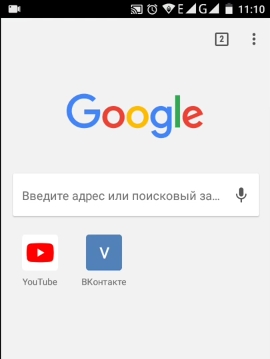
- Затем выберите и скопируйте данную ссылку: chrome://flags/#disable-accelerated-video-decode. Чтобы скопировать ссылку в мобильном браузере, нужно нажать и удерживать её до тех пор, пока не появится кнопка «Скопировать»;
- Далее таким же способом вставляем в адресную строку браузера и переходим по ней;

Вставьте ссылку в адресную строку - По адресу вам нужно найти блок, в котором строка выделена жёлтым маркером;
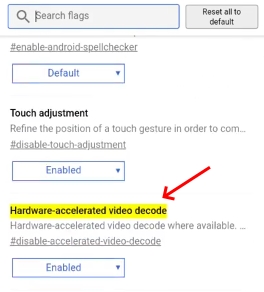
- Под строкой нажмите кнопку «Enabled»;

- Выберите пункт «Disabled».
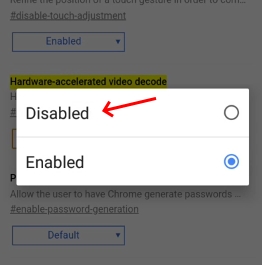
Делаем перезагрузку обозревателя и переходим на видео. Зелёный экран при просмотре должен исчезнуть в вашем телефоне Android. Теперь разберёмся со случаем, когда подобный экран возникает в Ютубе.
Это может быть полезным: Как убрать водяной знак с видео.
Другие способы убрать зелёный фон при просмотре роликов на YouTube
Для того, чтобы устранить зелёный экран в YouTube вместо видео, попробуйте также рекомендацию по отключению настройки аппаратного ускорения (Windows или Андроид). Если это не поможет, попробуйте переустановить браузер. При этом вы можете сохранить настройки и даже закладки, чтобы после переустановки снова не искать необходимые сайты. Для этого в любом браузере необходимо создать учётную запись или авторизоваться.
Порядок действий:
- К примеру, в Firefox нужно нажать вверху на кнопку авторизации;

- Нажать на синюю кнопку «Включить синхронизацию»;
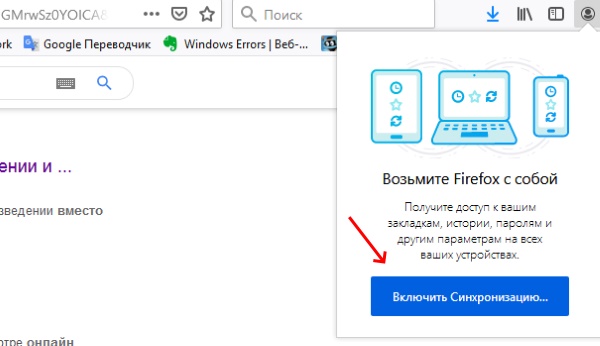
- И зарегистрироваться с участием адреса электронной почты.

Как только вы переустановите браузер, снова выберите пункт для авторизации вверху браузера и нажмите кнопку «Включить синхронизацию». Введите снова свои данные для входа и вкладки и другие данные будут восстановлены за несколько секунд. Подобные действия нужно выполнить в Chrome.
Рекомендуем к прочтению: Как смонтировать видео из кусочков и наложить музыку.
Устранение проблемы в браузере Internet Explorer
Ещё остались пользователи, которые для выхода в сеть применяют IE. И зелёный экран при просмотре видео в интернете в нём также случается.
Чтобы решить это в устаревшем браузере, откройте его настройки:
- Нажмите на шестерню вверху браузера справа;
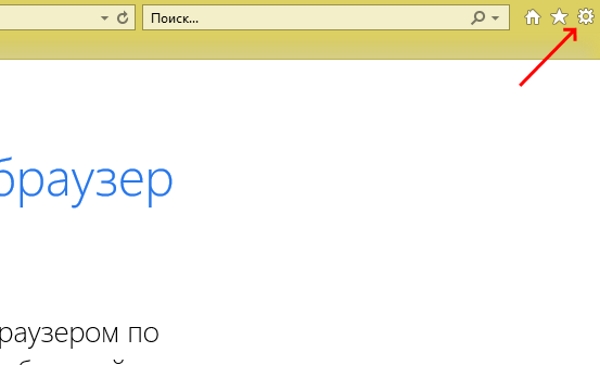
- Нажмите пункт «Свойства обозревателя»;
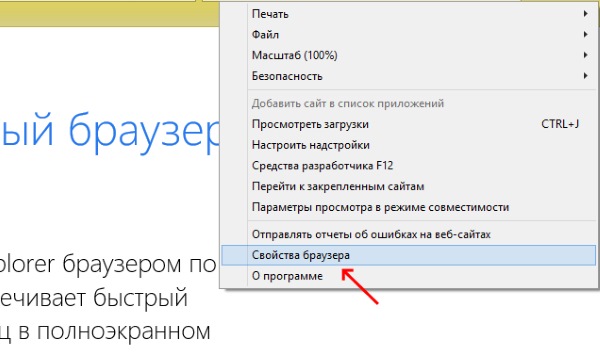
- Вверху нового окна выберите вкладку «Дополнительно»;
- В блоке «Параметры» найдите пункт «Использовать программную отрисовку»;
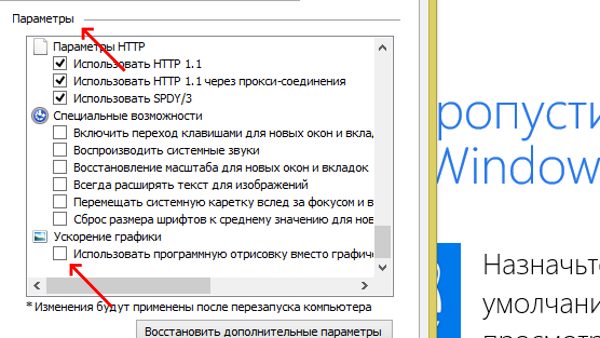
Выберите «Использовать программную отрисовку» - Поставьте на этом пункте галочку;
- Сохраните настройки и перезагрузите браузер.
После этого попробуйте запустить его, чтобы протестировать результат. В любом случае вы можете использовать другой браузер, если у вас возникает зеленый экран при отображении какого-либо видеоролика с Ютуба на вашем телефоне на Андроиде или на ПК с Windows 10.
Нет ничего нового в том, что когда мобильный телефон поступит в продажу, у него есть много возможностей для совершенствования. Производители выпускают последовательные обновления в форме исправлений для исправления ошибок, улучшения существующих функций или добавления новых. Galaxy S20 Ultra не является исключением. Самый мощный мобильный телефон в истории Samsung не лишен недостатков, которые, к счастью, имеют простое решение. В этом случае крупный кореец демонстрирует странное поведение на своем экране, о чем сообщают некоторые пользователи.
Неудивительно, что все технологии дисплея, которые интегрирует Galaxy S20 Ultra, в том числе панель с огромным разрешение 1440 х 3200 пикселей и частота обновления 120 Гц может вызвать некоторые другие неудобства в первых нескольких барах. своего присутствия на рынке. К счастью, и, как это обычно бывает в подавляющем большинстве проблем, которые вы можете прочитать на нашем сайте, решение под рукой.

Содержание
- В чем проблема
- Решения Samsung
- Очистить кеш камеры
- Проверьте приложения в безопасном режиме
- Проверить наличие обновлений
- Хитрость пользователей
- Играть с экраном
В чем проблема
Как сообщают несколько пользователей на специализированных форумах и у официальных представителей Samsung, Galaxy S20 Ultra в своем вариант с процессором Exynos , показывает зеленые тона в некоторых приложениях и играх. Экран поворачивается зеленоватый при запуске приложений например, Samsung Play, приложение для камеры, Snapchat или популярный PUBG Mobile.

По сообщениям пользователей, проблема возникает, когда экран частота обновления установлен на 120 Гц и яркость ниже 30%. Кроме того, когда батарея падает ниже 5%, а температура превышает 40 градусов, это очень типично, когда вы играете в течение длительного времени. В этих случаях именно там большинство пользователей обнаружили проблему.
Компания Samsung уже предложила решение этой проблемы, которое является чисто программным и полностью исчезнет в будущем обновлении. Однако есть несколько шагов, которые мы можем предпринять, чтобы это исправить.
Очистить кеш камеры
Для этого нам придется пойти в Настройки / Приложения / камера / Хранение / Удалить данные , Это должно решить проблему в подавляющем большинстве случаев.
Проверьте приложения в безопасном режиме
Samsung указывает, что многие сторонние приложения могут быть причиной этой ошибки. Чтобы избежать этого, нам нужно будет запустить терминал в безопасном режиме и проверить его. Для этого мы перезагружаем терминал и удерживаем кнопку уменьшения громкости. Когда терминал запускает значок безопасного режима появится в нижней части экрана. Теперь нам нужно удалить последние установленные сторонние приложения и проверить, исчезла ли проблема.
Проверить наличие обновлений
Samsung приглашает пользователей с этой проблемой, чтобы убедиться, что обновления системы актуальны , Мы можем проверить это из Настройки / Система / Обновления системы. Многие из этих исправлений устраняют проблемы совместимости, а во многих случаях устраняют проблему.
Хитрость пользователей
Играть с экраном
В дополнение к решениям Samsung, некоторые пользователи нашли собственный трюк, чтобы устранить проблему. Когда появится зеленый экран, нам нужно будет перейти к Настройки экрана / Разрешение и установите его на QHD + , В это время режим 60 Гц будет активирован автоматически. Затем мы изменим разрешение обратно на 1080p и включим частоту 120 Гц, и проблема исчезнет.
Ясно, что, хотя у проблемы есть решение, обновление программного обеспечения для Samsung Galaxy S20 Ultra скоро прибудет, что делает эту проблему не появляться ни при каких обстоятельствах. Пока мы ждем, решения выше работают.

